Trong kỷ nguyên số hóa, việc bảo vệ thông tin cá nhân và tài liệu quan trọng khỏi các mối đe dọa trực tuyến là một ưu tiên hàng đầu. Bạn không cần phải chi trả bất kỳ khoản phí nào để đảm bảo an toàn cho dữ liệu của mình. Bài viết này sẽ hướng dẫn bạn cách sử dụng các ứng dụng miễn phí, đáng tin cậy để khóa chặt mọi thứ và chia sẻ chúng một cách an toàn. Chúng ta sẽ cùng khám phá các công cụ nén file, bộ ứng dụng văn phòng quen thuộc, và thậm chí cả phương pháp mã hóa PGP nâng cao để tối ưu hóa khả năng bảo mật dữ liệu của bạn hoàn toàn miễn phí.
Sử dụng Phần Mềm Nén Miễn Phí để Mã Hóa File
Để giữ cho các tệp tin của bạn được riêng tư, hãy bắt đầu với phần mềm nén. WinRAR và 7-Zip cung cấp cho bạn các tùy chọn nhanh chóng và mạnh mẽ để tạo kho lưu trữ được bảo vệ bằng mật khẩu. Nhiều người dùng tin cậy các công cụ này vì chúng nhanh chóng và dễ sử dụng.
WinRAR: Giải Pháp Nén và Bảo Mật Toàn Diện
WinRAR mang đến các điều khiển đơn giản và các tính năng bảo mật mạnh mẽ. Sau khi cài đặt, bạn chỉ cần nhấp chuột phải vào bất kỳ tệp hoặc thư mục nào, chọn Add to archive, sau đó đặt mật khẩu của bạn và bật tùy chọn “encrypt file names”. Khi làm điều này, bạn không chỉ ẩn nội dung mà còn cả danh sách các tệp, đảm bảo không ai có thể xem bên trong trừ khi họ biết mật khẩu.
Khi dữ liệu cá nhân của bạn liên tục bị nhắm mục tiêu bởi các hệ thống tự động, việc có cả mật khẩu và mã hóa cho các tệp tin của bạn giờ đây là điều bắt buộc. WinRAR sử dụng mã hóa AES-256, cùng tiêu chuẩn mà các ngân hàng và công ty công nghệ tin tưởng cho các thông tin nhạy cảm. Nếu ai đó cố gắng truy cập trái phép, hệ thống mật khẩu của WinRAR sẽ làm chậm họ lại, khiến các cuộc tấn công brute-force gần như không thể thực hiện. Bạn cũng không cần phải trả tiền để sử dụng các tính năng cốt lõi. Phiên bản miễn phí vẫn cung cấp đầy đủ các công cụ bảo mật và nén, trong khi người dùng trả phí chỉ đơn giản là không phải đối mặt với các pop-up nhắc nhở.
7-Zip: Mạnh Mẽ, Miễn Phí và Mã Nguồn Mở
7-Zip cung cấp khả năng bảo vệ mạnh mẽ trong một gói phần mềm nhẹ hơn, hoàn toàn miễn phí và mã nguồn mở. Để khóa một tệp, hãy cài đặt 7-Zip, nhấp chuột phải vào nội dung bạn muốn bảo vệ và chọn Add to archive. Sau đó, đặt mật khẩu và chọn “encrypt file names”.
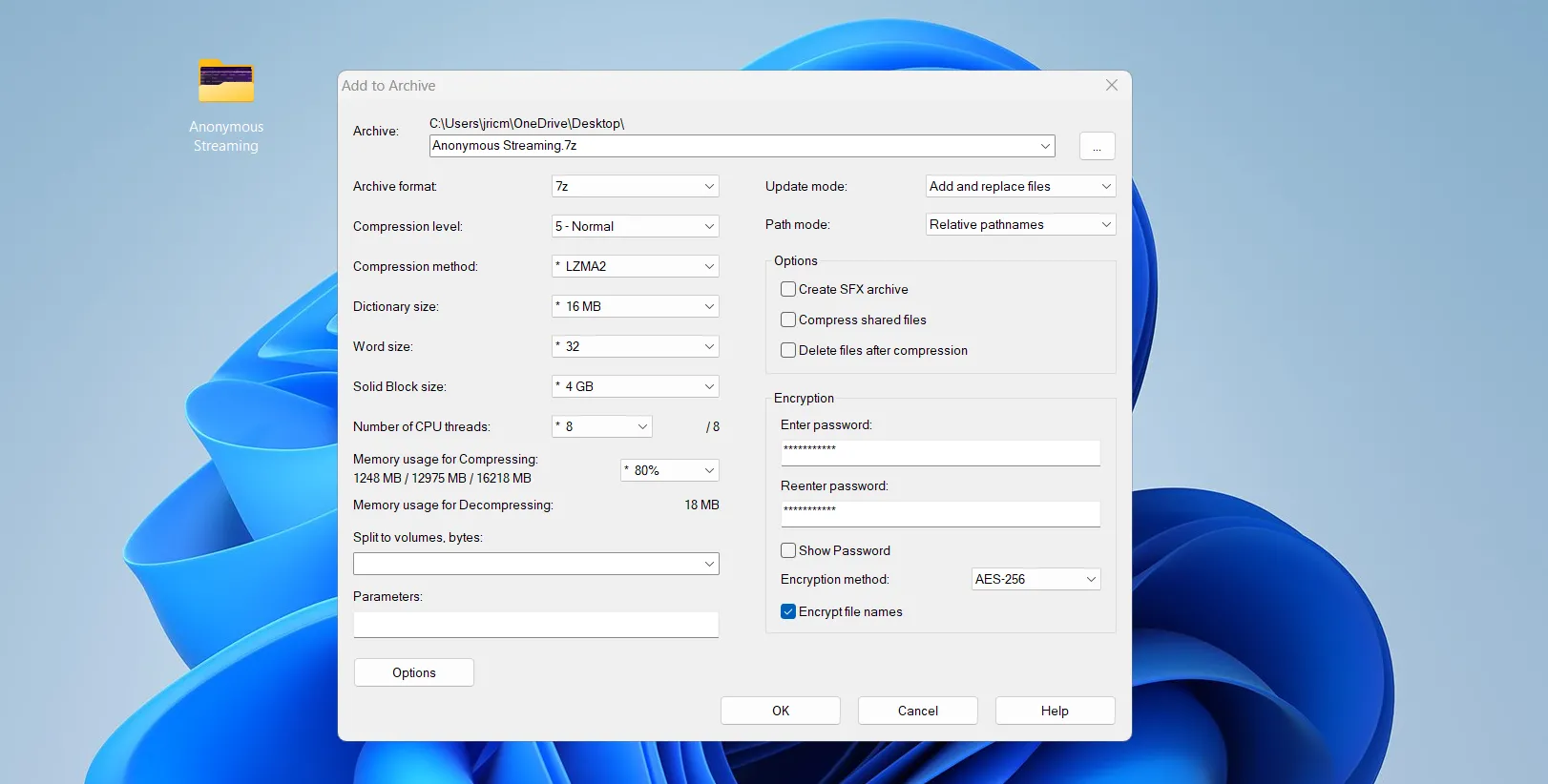 Cách đặt mật khẩu bảo vệ tệp tin bằng phần mềm 7-Zip trên Windows
Cách đặt mật khẩu bảo vệ tệp tin bằng phần mềm 7-Zip trên Windows
Tương tự như WinRAR, 7-Zip sử dụng mã hóa AES-256 để bảo mật các tệp tin của bạn. Tôi nhận thấy rằng việc nén bằng định dạng 7z rất hiệu quả trong việc thu nhỏ các tệp lớn thành một gói nhỏ hơn mà không làm ảnh hưởng đến nội dung của chúng. Điều này giúp việc tải lên tệp dễ dàng hơn vì không yêu cầu nhiều băng thông. Vì lý do đó, sử dụng 7-Zip là cách yêu thích của tôi để bảo mật các tệp đa phương tiện cho các kho lưu trữ, bởi vì mật khẩu và mã hóa hiện rất quan trọng cho các bản sao lưu.
Ngoài ra, 7-Zip cho phép bạn tạo các tệp mã hóa tự giải nén (self-extracting encrypted files). Bằng cách đó, người nhận chỉ cần mật khẩu để mở tệp – không cần phải cài đặt bất kỳ phần mềm đặc biệt nào.
Bảo Vệ Tài Liệu Bằng Mật Khẩu Với Bộ Ứng Dụng Office
Khi bạn chuẩn bị một hợp đồng, ngân sách hoặc đề xuất kinh doanh, Microsoft Office và LibreOffice đều có tính năng bảo vệ bằng mật khẩu được tích hợp sẵn. Bạn giữ quyền kiểm soát ai có thể truy cập thông tin nhạy cảm của mình bằng cách làm theo các bước đơn giản trong các chương trình mà bạn đã quen thuộc.
Microsoft Office: Tích Hợp Bảo Mật Mạnh Mẽ
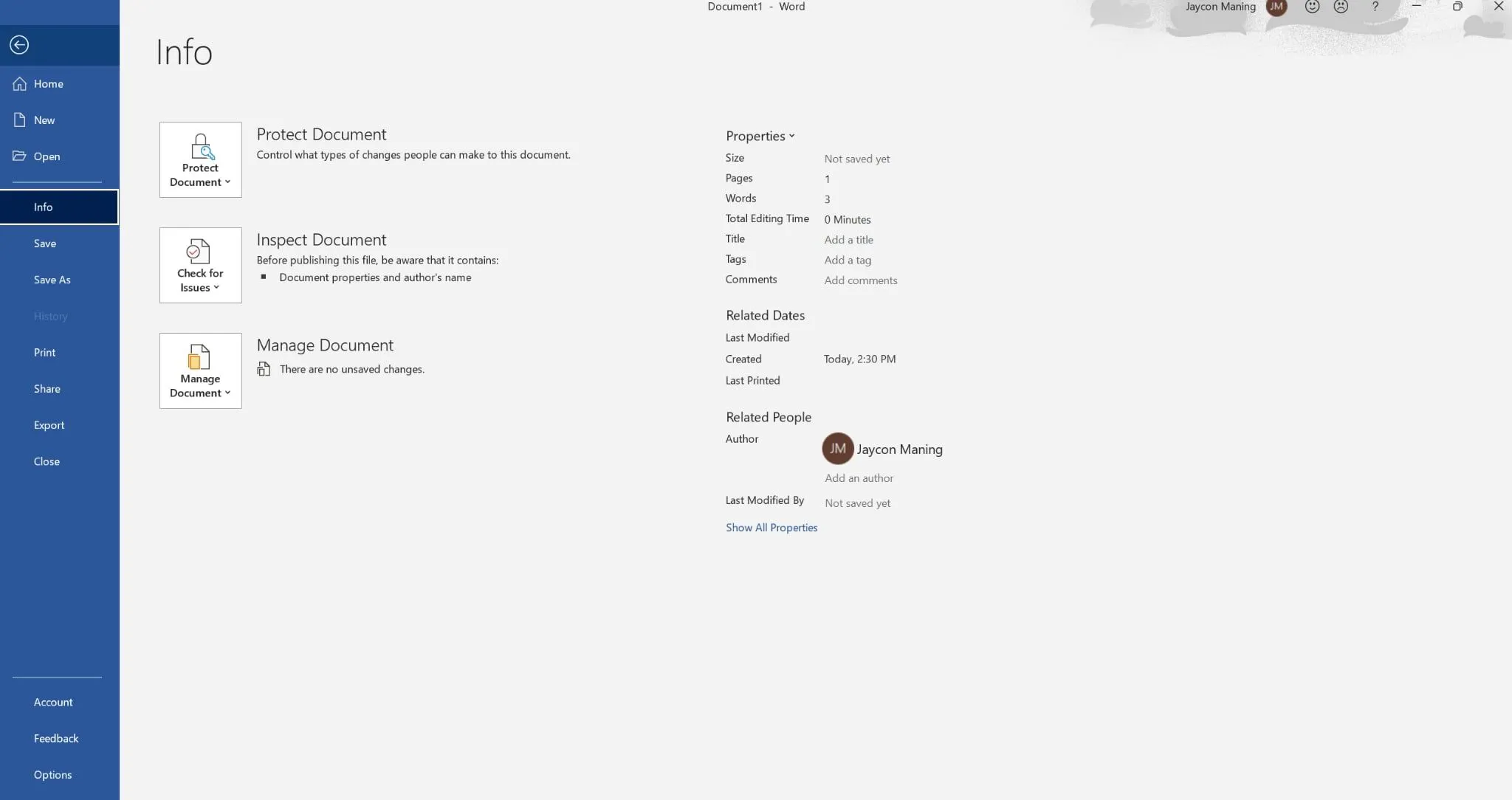 Thêm mật khẩu bảo vệ tài liệu Microsoft Office như Word hoặc Excel
Thêm mật khẩu bảo vệ tài liệu Microsoft Office như Word hoặc Excel
Để khóa một tài liệu Microsoft Office, hãy mở tệp của bạn và nhấp vào File > Info > Protect Document > Encrypt with Password. Nhập mật khẩu của bạn và xác nhận. Office sau đó sẽ mã hóa toàn bộ tài liệu của bạn bằng bảo mật AES. Không ai có thể mở nó nếu không có mật khẩu, chấm hết.
LibreOffice: Giải Pháp Thay Thế Miễn Phí An Toàn
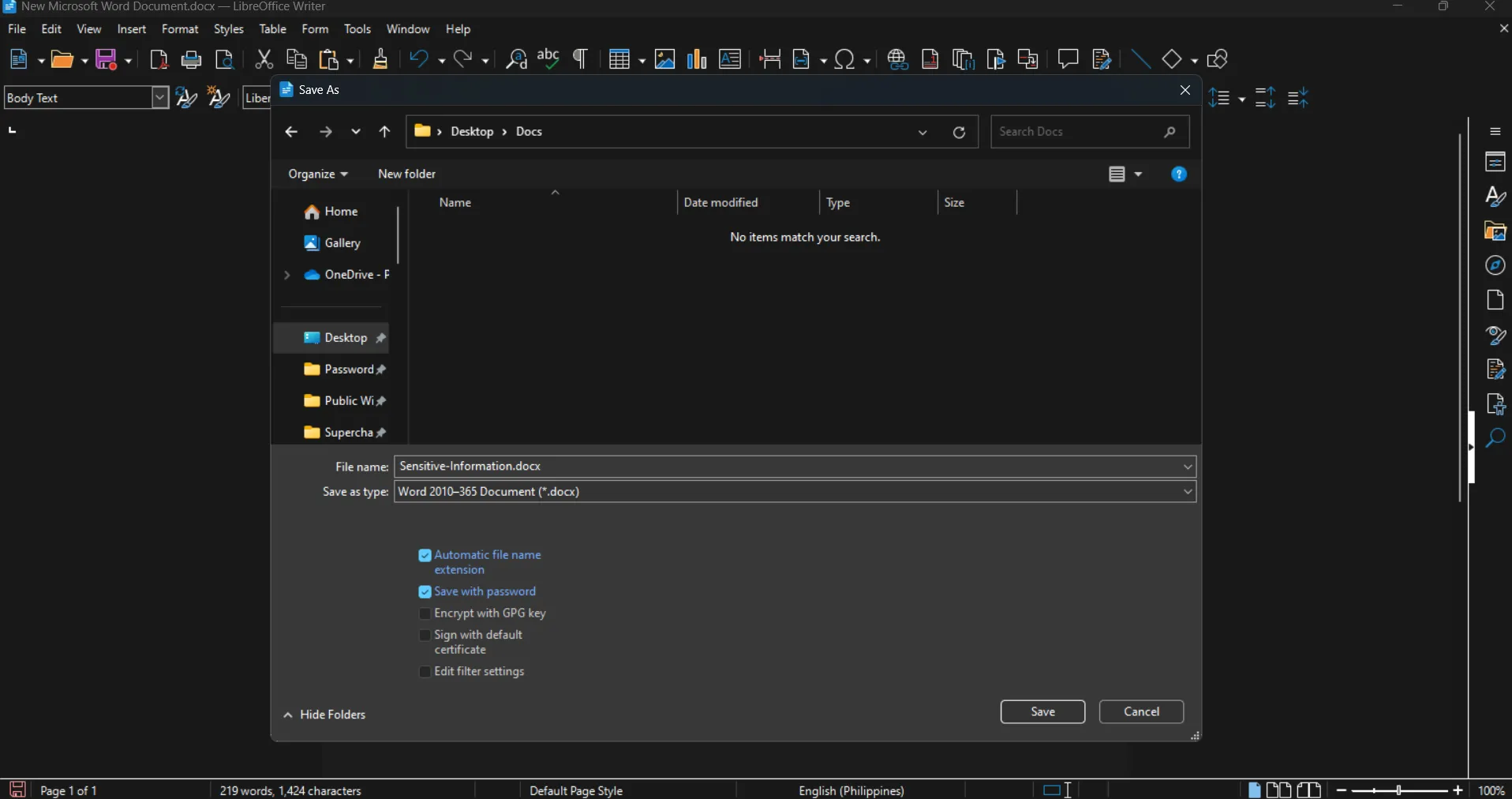 Hướng dẫn bảo mật tài liệu với tùy chọn đặt mật khẩu trong LibreOffice
Hướng dẫn bảo mật tài liệu với tùy chọn đặt mật khẩu trong LibreOffice
LibreOffice, một bộ ứng dụng văn phòng miễn phí phổ biến giữa sinh viên và chuyên gia, cung cấp một phương pháp gần như tương tự. Khi bạn lưu công việc của mình, hãy chọn tùy chọn Save with Password. LibreOffice sau đó sẽ nhắc bạn nhập một mật khẩu mạnh, và nó sẽ áp dụng mật khẩu đó cho toàn bộ tài liệu bằng cách sử dụng mã hóa tiên tiến. Mặc dù không tốn phí, tính năng bảo mật tích hợp của LibreOffice vẫn ngang bằng hoặc vượt trội hơn nhiều giải pháp trả phí.
Hãy nhớ rằng, nếu bạn quên mật khẩu, cả Microsoft và LibreOffice đều không thể khôi phục tài liệu cho bạn. Hãy lưu mật khẩu ở một nơi đáng tin cậy, chẳng hạn như một ứng dụng quản lý mật khẩu miễn phí. Cả hai bộ ứng dụng Office đều đã cải thiện mã hóa của chúng trong những năm qua, vì vậy hãy chạy các phiên bản mới nhất để có bảo mật tốt nhất. Bằng cách sử dụng Office hoặc LibreOffice, bạn tránh được rủi ro từ các công cụ bên thứ ba không rõ nguồn gốc trong khi vẫn có được sự bảo vệ mạnh mẽ và đáng tin cậy.
Chia Sẻ File Mã Hóa PGP An Toàn Tuyệt Đối Với Kleopatra
Nếu bạn cần bảo mật cao hơn, chẳng hạn như khi gửi hình ảnh hoặc tài liệu bí mật, hãy nâng cấp khả năng bảo mật của bạn với mã hóa PGP và bảo vệ bằng mật khẩu bằng cách sử dụng Kleopatra. Công cụ miễn phí này dựa trên một hệ thống khóa mà các doanh nghiệp và tổ chức chính phủ tin tưởng để giữ các tệp tin riêng tư.
Tải xuống Kleopatra như một phần của Gpg4win, sau đó khởi chạy nó và bắt đầu bằng cách tạo “cặp khóa” của bạn theo hướng dẫn khi bạn mở ứng dụng lần đầu. Lưu trữ khóa riêng tư của bạn một cách an toàn và trao khóa công khai của bạn cho bất kỳ ai bạn muốn nhận các tệp được bảo vệ. Nếu bạn cần gửi một bức ảnh hoặc tài liệu đã mã hóa, hãy nhấp chuột phải vào nó, chọn tùy chọn Sign and Encrypt từ Kleopatra, và chọn khóa công khai của người nhận. Kleopatra sẽ tạo một tệp đã khóa mà chỉ người nhận của bạn mới có thể mở bằng khóa riêng tư của họ, điều này xảy ra tự động nếu họ mở tệp trên máy của họ đã cài đặt Kleopatra.
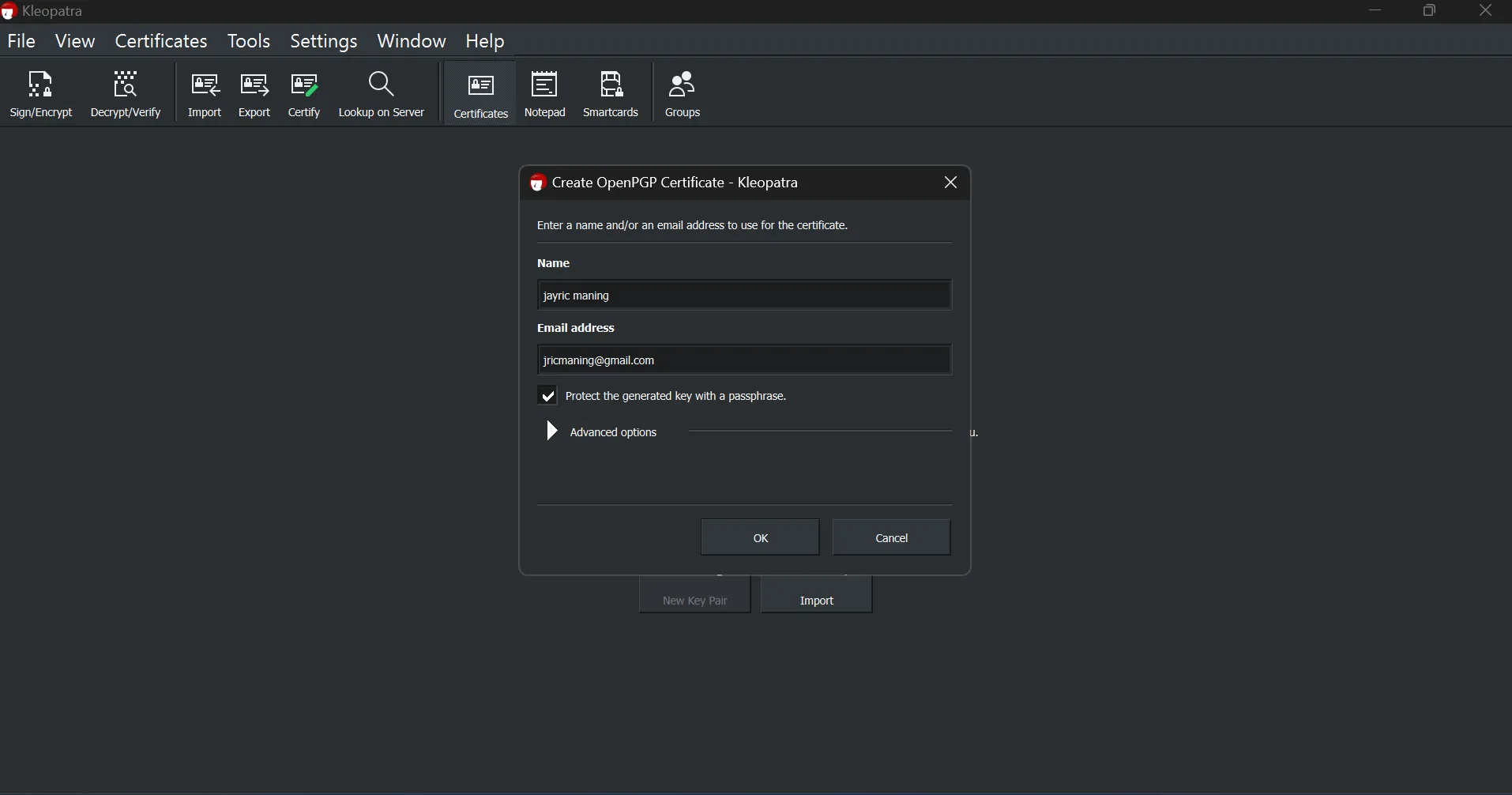 Quy trình tạo cặp khóa mã hóa PGP mới trên phần mềm Kleopatra
Quy trình tạo cặp khóa mã hóa PGP mới trên phần mềm Kleopatra
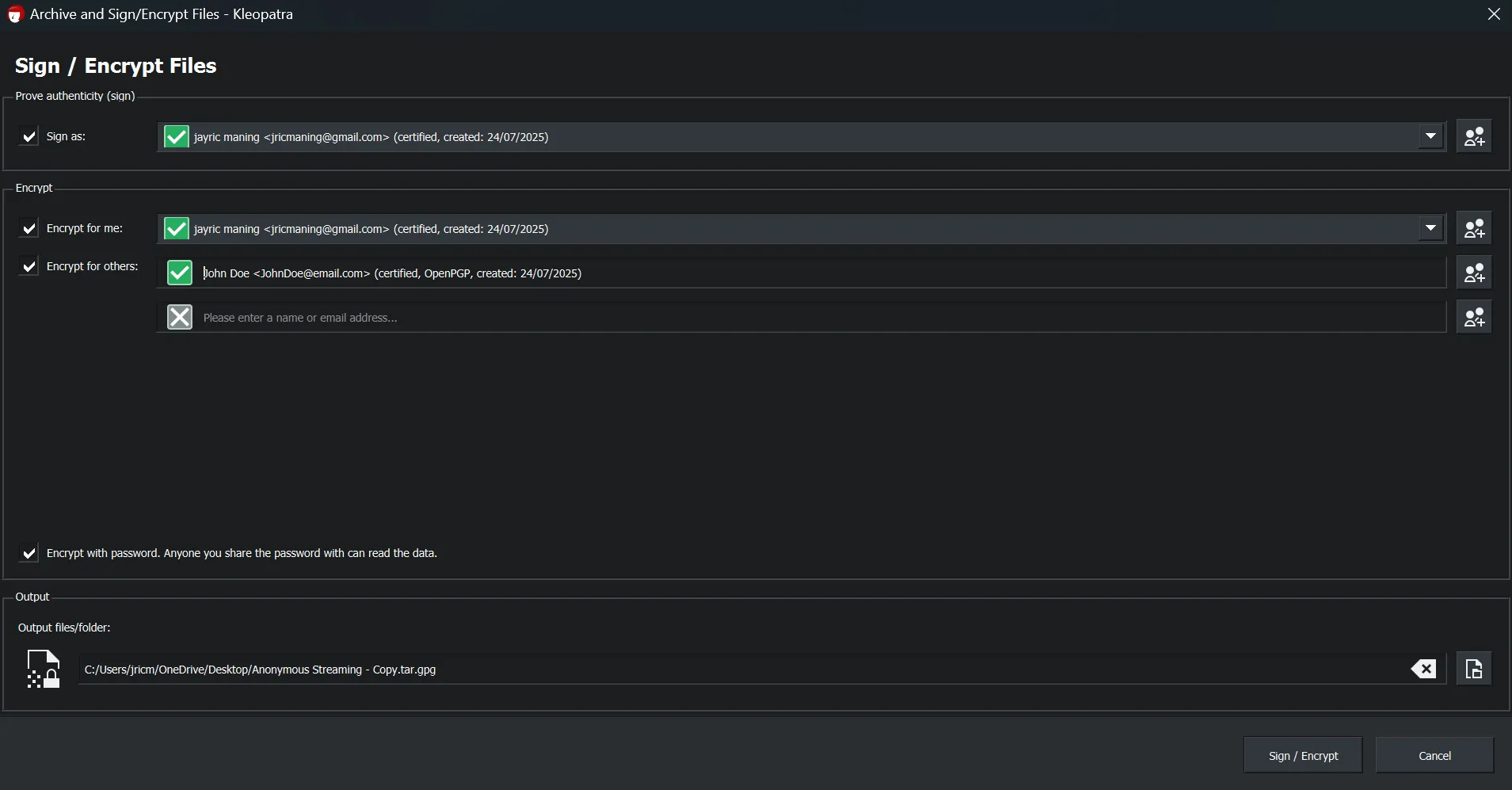 Thêm mật khẩu bổ sung cho tệp tin đã mã hóa PGP trong Kleopatra
Thêm mật khẩu bổ sung cho tệp tin đã mã hóa PGP trong Kleopatra
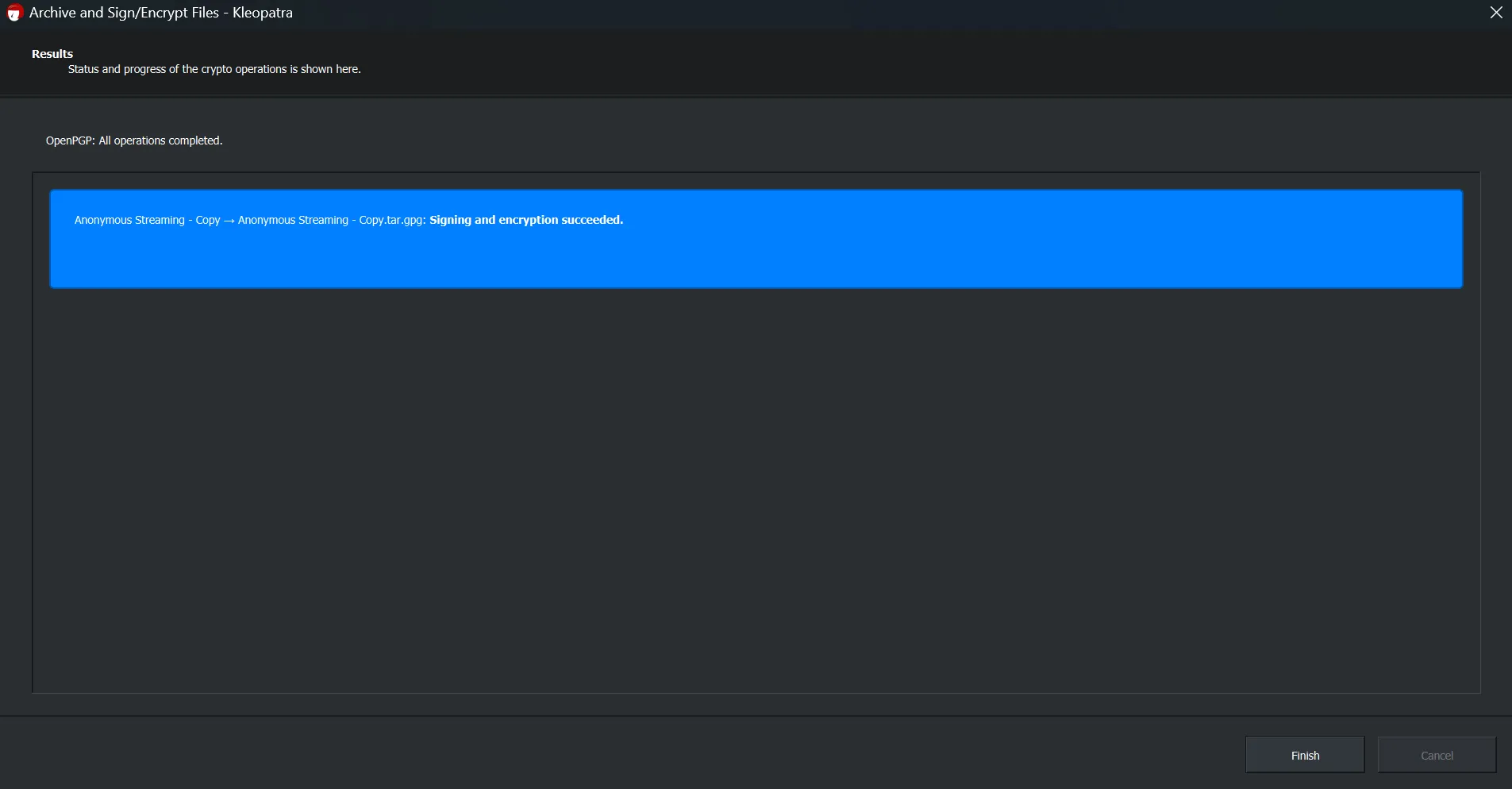 Xác nhận mã hóa tệp tin PGP thành công với mật khẩu trên Kleopatra
Xác nhận mã hóa tệp tin PGP thành công với mật khẩu trên Kleopatra
Nếu bạn đang gửi tệp, hãy yêu cầu người liên hệ của bạn cung cấp khóa công khai của họ. Nhập khóa đó, mã hóa tệp của bạn, sau đó gửi qua email, ứng dụng nhắn tin hoặc lưu trữ đám mây. Chỉ người liên hệ mà bạn đã chọn mới có thể mở khóa nó, ngay cả khi ai đó chặn được tệp trong quá trình truyền.
Kleopatra có thể cảm thấy không quen thuộc nếu bạn đã quen với các công cụ mật khẩu đơn giản, nhưng hãy kiên trì với nó. Một khi bạn nắm được các kiến thức cơ bản, việc sử dụng Kleopatra để mã hóa tin nhắn và tệp tin của bạn sẽ là một trong những cách dễ dàng nhất để bạn lấy lại quyền riêng tư của mình.
Bạn hoàn toàn có thể bảo vệ các tệp tin của mình mà không cần phải trả tiền cho phần mềm bổ sung hoặc đối phó với các plugin phức tạp. WinRAR và 7-Zip giúp bạn dễ dàng khóa các kho lưu trữ và chia sẻ chúng một cách yên tâm. Microsoft Office và LibreOffice cung cấp các cách đơn giản để bảo vệ tài liệu quan trọng của bạn bằng mật khẩu ngay từ menu của chúng. Nếu bạn cần loại bảo mật được các chuyên gia quyền riêng tư tin tưởng, Kleopatra với mã hóa PGP sẽ giữ cho các tệp nhạy cảm nhất của bạn thực sự riêng tư – không cần chi tiêu thêm. Với những công cụ này, bạn có mọi thứ cần thiết để giữ thông tin của mình an toàn và chia sẻ một cách tự tin. Hãy chia sẻ kinh nghiệm của bạn về việc bảo mật dữ liệu trong phần bình luận!


